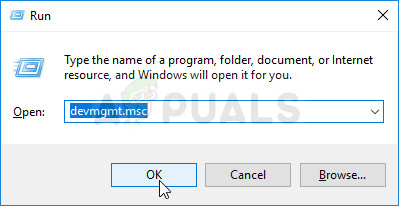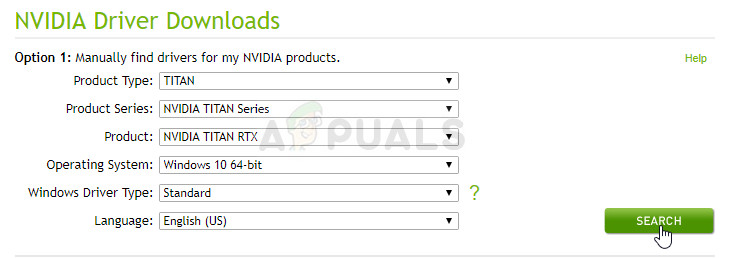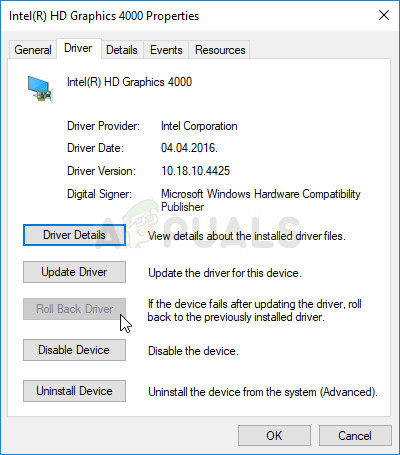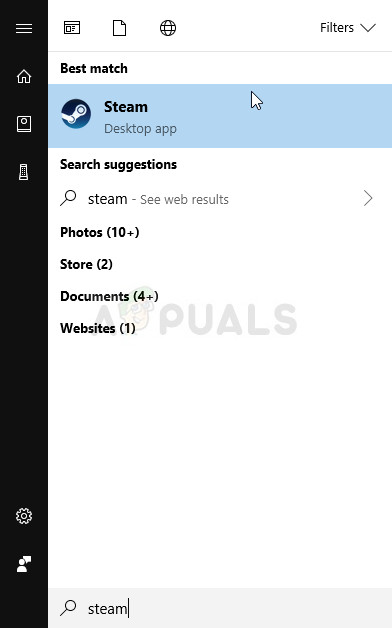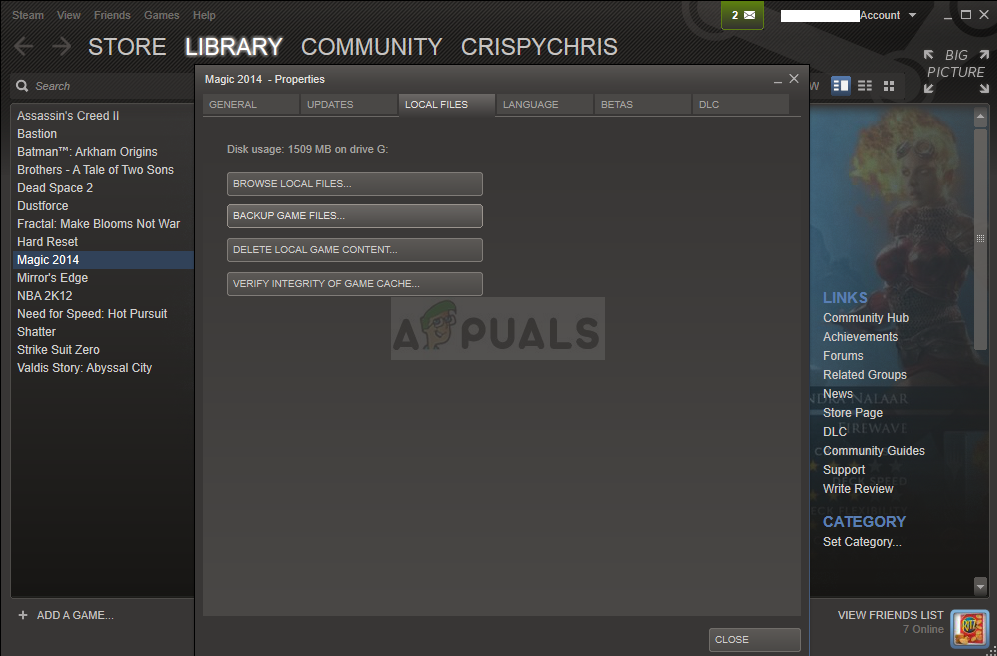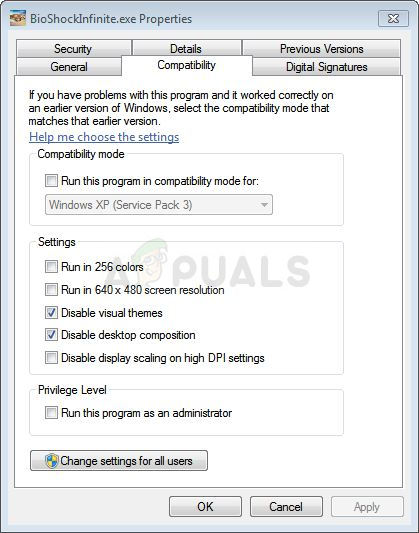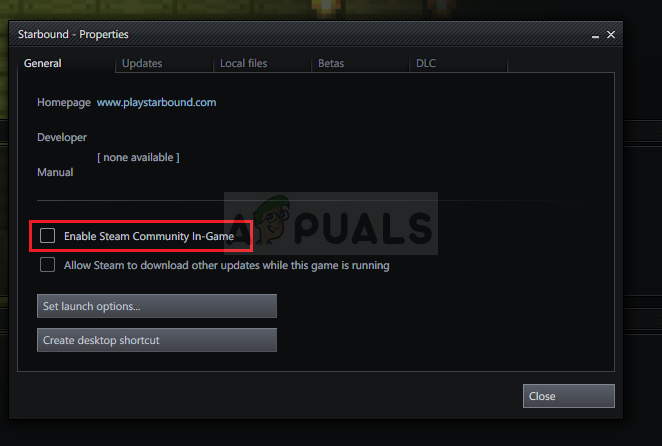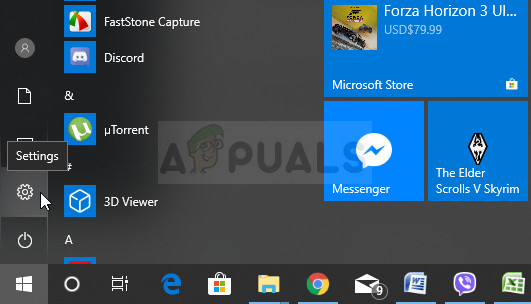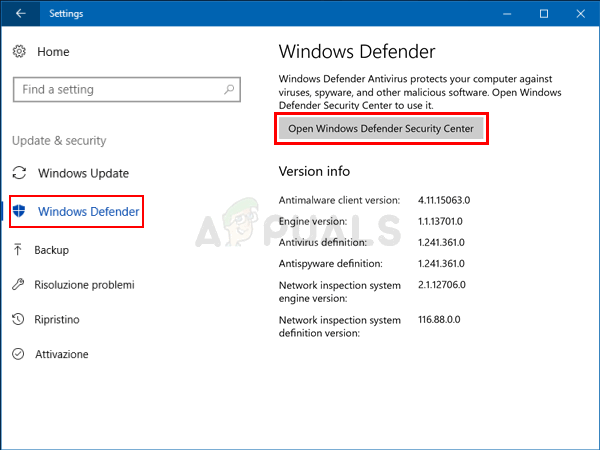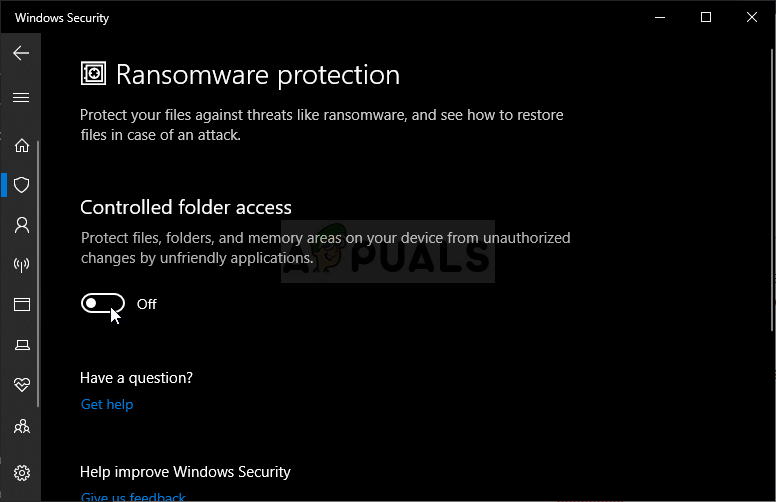Видео: BioShock Infinite 2K Logo Crash fixed
Содержание
BioShock Infinite — инновационная видеоигра-шутер от первого лица, выпущенная 2K Games. Это третья часть франшизы BioShock, которая имела огромный успех. Однако некоторые игроки будут жаловаться на то, что игра постоянно вылетает из-за них, не позволяя им добиться каких-либо серьезных успехов в игре.
Проблема сбоя может быть решена разными способами, и другие игроки предоставили несколько методов, которые они использовали для успешного устранения сбоя. Обязательно ознакомьтесь с приведенным ниже списком и внимательно следуйте инструкциям!
Что вызывает сбой BioShock Infinite в Windows?
Наверное, нет игры, защищенной от сбоев. Иногда виноваты разработчики, но чаще это зависит от вашего компьютера. Это не обязательно должно быть серьезным, но множество различных настроек может вызвать непредсказуемые ошибки и поведение, что приведет к сбою игры. Вот краткий список наиболее распространенных вещей, которые могут вызвать сбой BioShock Infinite в Windows:
- Старые или неисправные драйверы — Драйверы являются источником сбоев для многих игр, включая BioShock Infinite. Возможно, ваши текущие драйверы нуждаются в быстром обновлении или недавно обновленные драйверы не работают с игрой. В любом случае пора их заменить.
- Разгон — Разгон процессора, графического процессора и памяти может значительно улучшить производительность вашего ПК, но чаще всего это может вызвать нестабильность системы и сбои в игре.
- Steam Overlay — Steam Overlay не работает со многими играми, и BioShock Infinite не исключение. Убедитесь, что вы отключили его в настройках Steam, и посмотрите, сохраняется ли проблема сбоя.
- Контролируемый доступ к папкам — Это функция внутри Защитника Windows, и пользователи сообщают, что ее отключение может остановить сбой. Обязательно попробуйте и убедитесь в этом сами!
Решение 1. Обновите или откатите драйвер видеокарты
Если сбои начались после того, как вы так или иначе обновили драйвер видеокарты; отката может быть достаточно, пока не будет выпущен новый, более безопасный драйвер. Вам также следует обновить графическое устройство, которое вы используете для игры, если доступен новый драйвер, поскольку новые выпуски часто имеют тенденцию устранять проблемы со сбоями!
- Прежде всего, вам необходимо удалить драйвер, установленный на вашем ПК.
- Тип «Диспетчер устройств»В поле поиска рядом с кнопкой меню« Пуск », чтобы открыть окно диспетчера устройств. Вы также можете использовать Клавиша Windows + комбинация клавиш R открыть Бегать диалоговое окно. Тип devmgmt.msc в поле и нажмите OK или Enter.
- Разверните «Видеоадаптеры» раздел. Это отобразит все видеоадаптеры, установленные на компьютере в данный момент.
Обновите драйвер:
- Щелкните правой кнопкой мыши адаптер дисплея, который нужно удалить, и выберите «Удалить устройство«. Это приведет к удалению адаптера из списка и деинсталляции графического устройства.
- Нажмите «хорошо”При появлении запроса на удаление устройства.
- Перейдите на страницу производителя видеокарты, чтобы увидеть список доступных драйверов для вашей операционной системы. Выберите последнюю версию, загрузите ее и запустите из Загрузки папка.
- Следуйте инструкциям на экране, чтобы установить драйвер. Перезагрузите компьютер и проверьте, исчезла ли проблема.
Откат драйвера:
- Щелкните правой кнопкой мыши графический адаптер, который нужно удалить, и выберите Свойства. После открытия окна «Свойства» перейдите к Водитель вкладку и найдите Откат драйвера вариант.
- Если вариант серым цветом, это означает, что устройство не обновлялось в последнее время, так как на нем нет файлов резервных копий, запоминающих старый драйвер. Это также означает, что последнее обновление драйвера, вероятно, не является причиной вашей проблемы.
- Если параметр доступен для нажатия, сделайте это и следуйте инструкциям на экране, чтобы продолжить процесс. Перезагрузите компьютер и проверьте, не происходит ли сбой во время игры в BioShock Infinite.
Решение 2. Управление свойствами исполняемого файла
Изменение определенных параметров графики в свойствах исполняемого файла игры может решить проблему для вас, как и для многих других игроков. Эти настройки связаны с используемой версией DirectX. Однако, если вы являетесь пользователем Windows 8, рассмотрите возможность запуска исполняемого файла для более старой версии Windows!
- Найдите папку с установкой игры вручную, щелкнув правой кнопкой мыши ярлык игры на рабочем столе или в другом месте, и выберите Местонахождение открытого файла из меню.
- Если вы установили игру через Steam, откройте ее ярлык на рабочем столе или найдите его в меню «Пуск», просто набрав «Пар»После нажатия кнопки меню« Пуск ».
- После открытия клиента Steam перейдите к Библиотека в окне Steam в меню, расположенном в верхней части окна, и найдите BioShock Infinite запись в списке.
- Щелкните правой кнопкой мыши значок игры в библиотеке и выберите Свойства из контекстного меню, которое откроется, и убедитесь, что вы перешли к Локальные файлы сразу в окне свойств и щелкните Просмотр локальных файлов кнопка.
- Найдите BioShockInfinite.exe файл в Двоичные файлы >> Win32 папка. Щелкните его правой кнопкой мыши и выберите пункт «Свойства» в появившемся контекстном меню.
- Перейдите к Совместимость в окне «Свойства» и установите флажки рядом с Отключить визуальные темы и Отключить композицию рабочего стола параметры перед сохранением изменений, нажав хорошо или Подать заявление.
- Убедитесь, что вы подтвердили все запросы, которые могут появиться, которые должны предлагать вам подтвердить выбор с правами администратора, и игра должна запускаться с правами администратора при следующем запуске. Проверьте, не вылетает ли игра по-прежнему!
Заметка: Если вы используете Windows 8, проверьте Запустите эту программу в режиме совместимости для поле и выберите Windows 7 из выпадающего меню, которое появится. Проверьте, есть ли BioShock Infinite все еще вылетает!
Решение 3. Остановите разгон
Ошибка часто появляется, когда пользователи разгоняют свои графические процессоры или процессоры. Разгон — это то, что пользователи изменяют максимальную частоту графики центрального процессора до значения, которое выше рекомендованного производителем вашего графического процессора. Это может дать вашему ПК значительное преимущество в производительности и скорости при игре в видеоигры и улучшить его во всех отношениях.
Возврат частоты процессора к исходному состоянию зависит от того, какое программное обеспечение вы использовали для его разгона в первую очередь. Прекратите разгон графического процессора и процессора и проверьте, сохраняется ли проблема сбоя.
Решение 4. Отключите наложение Steam
В оверлее Steam есть что-то такое, что заставляет игры просто вылетать. Это странная проблема, так как этот оверлей иногда бывает весьма полезен, но вы можете рассмотреть возможность отключения его для этой игры только потому, что он вызывает сбой у некоторых пользователей, которые приобрели и установили игру через Steam.
- Открыть Пар дважды щелкнув его запись на рабочем столе или выполнив поиск в меню «Пуск». Пользователи Windows 10 также могут искать его с помощью Кортаны или панели поиска, которые находятся рядом с меню «Пуск».
- Перейдите к Библиотека вкладка в окне Steam и найдите BioShock Infinite в списке ваших игр в вашей библиотеке.
- Щелкните правой кнопкой мыши запись игры в библиотеке и выберите Свойства в появившемся контекстном меню. Оставайся в Общее в окне «Свойства» и снимите флажок рядом с надписью «Включите оверлей Steam во время игры»Запись.
- Примените изменения, выйдите и попробуйте запустить игру. Проверьте, не появляется ли сообщение «BioShockInfinite.exe не работает» после запуска или во время игры.
Решение 5. Отключите контролируемый доступ к папкам в Защитнике Windows
Защитник Windows — хороший выбор в качестве антивируса, учитывая, что он встроен в Windows 10. Однако внутри есть определенная функция, которая может привести к сбою игры. Он называется контролируемым доступом к папкам и предотвращает доступ игры ко всем нужным папкам. Отключение этой опции решило проблему для многих игроков, поэтому обязательно попробуйте!
- Однако, если вы пользователь Windows 10, вам следует отключить Защитник Windows если у вас не установлен другой антивирус. Щелкните правой кнопкой мыши щит на панели задач и нажмите Просмотр панели безопасности.
- Если вы не видите значок, вы можете открыть Настройки приложение, нажав кнопку меню Пуск и нажав кнопку передача значок чуть выше кнопки меню Пуск.
- Щелкните, чтобы выбрать Обновление и безопасность раздел и перейдите к Безопасность Windows таб. В верхней части окна щелкните значок Откройте Центр безопасности Защитника Windows. вариант.
- Когда откроется Центр безопасности Защитника Windows, щелкните значок щита под значком дома, откройте Защита от вирусов и угроз настройки и прокрутите вниз, пока не дойдете до Настройки защиты от вирусов и угроз раздел. Щелкните значок Управлять настройками кнопка.
- Прокрутите вниз, пока не дойдете до Контролируемый доступ к папкам раздел. Убедитесь, что вы нажали Управление доступом к контролируемым папкам кнопка. Убедитесь, что ползунок в разделе Управляемый доступ к папкам установлен на Выключено. Закройте Безопасность Windows.
- Это отключит эту функцию в Защитнике. Проверьте, постоянно ли вылетает BioShock Infinite!
Обновите свой iPad или iPhone с iOS 10 Вернуться к iOS 9.3.5
Новейшая версия мобильной операционной системы Apple, iO 10, выходит уже около месяца. Но, как и каждый год раньше, некоторые из вас, кто обновился, не будут рады последней и «лучшей» версии.
Источник
Bioshock infinite fatal error
A lot of issues reported by Nvidia users all because this is an AMD Gaming Evolved title and AMD favoritism by 2K Games. Bastards.
A lot of issues reported by Nvidia users all because this is an AMD Gaming Evolved title and AMD favoritism by 2K Games. Bastards.
Except it’s happening to a lot of AMD users as well.
I fixed the problem on my laptop by disabling the killer ethernet controller, ive played for a couple hours now without a freeze.
I fixed the problem on my laptop by disabling the killer ethernet controller, ive played for a couple hours now without a freeze.
Glad to hear, Now get playing!
Re installing catalyst seemed to fix it. Hope this helps some of you
I’ve been having the exact same problem: the freezing then crashing only at certain parts of the game.
I have tried everything mentioned here BUT I have had a stroke of luck when I had almost lost all hope.
One day when trying to load up Bioshock Infinite, out of the blue it prompts me to update. It took some effort to get the download to actually start, but once it finished a
10MB update and a re-install of most of the start up programs, it works without any problems on full graphic setting.
I have almost no idea how it decided to download that update but I wish the same luck to you all.
Ive had the same problem after downloading bioshock. I contacted 2k games and sent them my msinfo32 and dxdiag.txt files. Nothing back from them yet. Ive read and tried everything in this thread that pertains to an intel/nvidia set up. I disabled my killer network adapter and turned off occlusion and it seems to be going ok. I will post if this settles the issue or if it happens again.
good luck
Edit: this didnt fix the issue for long. I guess Ill be waiting with everyone else when 2k sends a patch out.
Hiya — I have just finished downloading Bioshock Infinite and have attempted to play for the last few hours.
Unfortunately the game seems to freeze repeatedly after around 4-5 minutes of gameplay. The game stops responding and I am forced to ctrl+alt+delete out and close down the game from the task manager.
I have tried running the benchmark for this game and everything runs smooth as silk. I have also tried dropping all game setting down to low and all the way up to ultra with the same result.
My specs are:
i7-2600k
GTX680
8gb Vengeance Ram
G1 Sniper3 mobo
So I can’t imagine it being anything to with that.
I am currently running the 314.22 Nvidia drivers.
Any help would be very much appreciated.
Cheers
Jake
I too am getting the crashes every 5 mins or so and it can sure be laggy just before its about to go black screen (music still plays though) and then I must hit ctrl+al+del to get the taskmanager to show (using shift+esc will not show it ontop of the black screen).
I have been able to get a crash dump looked at and each time mine has been due to the following, with changind offsets at where the exception took place:
As you can see its saying filename not found in the main executable. I then did a file verifcation through steam and it will download about 8mb and says all files verified (I think one user said he was able to get an update of about less than 10mb and I think this is what he did). This also forces, upon next launch, the reinstallation of the vc++ runetime and then would launch the game. This didn’t fix anything, again it crashed.
I then went into the properties on Bioshock Infinite (right click on it and select properties within steam) and disabled Enable Steam Community in-Game which also had my windows cursor showing ontop of the one in game which was odd. BUT, this is now allowing me to play and much smoother.
I suggest people disable Enable Steam Community In-Game and then goto LOCAL FILES tab and then choose VERIFY INTEGRITY OF GAME CACHE. and see if that helps.
I’ve also made some of my own tweaks to the engine ini, which I do for some games and give the community a link so they can get the improvements and just need to copy the file over. I’ll make this file available soon (needs more testing and I will most likely make it public when the next patch is out, so I can confirm improvements work as tested before) at my pastebin page with my other game tweaks. Link is HERE [pastebin.com]
Hiya — I have just finished downloading Bioshock Infinite and have attempted to play for the last few hours.
Unfortunately the game seems to freeze repeatedly after around 4-5 minutes of gameplay. The game stops responding and I am forced to ctrl+alt+delete out and close down the game from the task manager.
I have tried running the benchmark for this game and everything runs smooth as silk. I have also tried dropping all game setting down to low and all the way up to ultra with the same result.
My specs are:
i7-2600k
GTX680
8gb Vengeance Ram
G1 Sniper3 mobo
So I can’t imagine it being anything to with that.
I am currently running the 314.22 Nvidia drivers.
Any help would be very much appreciated.
Cheers
Jake
Well, have you tried to delete and re-install the game, because I have finished the game (Great Ending BTW) on the best graphics with no problem. This is the first time I’ve heard of this issue and it must suck because the game is so good (NOT trying to rub it in).
Hope you figure it out, and hope you enjoy the game 🙂
Yeah mate — I tried uninstall and reinstall — a couple of times on different drives and access. No joy still.
I will try DeeZaster’s suggestion next and see how that goes. However, in the meantime I have been playing the game on my backup PC with absolutely no dramas! And yes, it is insanely awesome lol. no spoilers please though. Not quite finished 😉
It’s is just crazy that this game has caused me so many issues on my main (and much higher spec’d) PC yet it works flawlessly on my secondary PC (fyi my specs for this other PC are AMD1090t Black; GTX560; ROG Crosshair Formula).
This is a shame since I’m sure a lot of people wouldn’t have access to a completely different system.
Hi all — just a final update on my significant issues with Infinite in case anyone is still following this thread.
I finally have it up and running on my system however I’m not 100% sure if the fix was my doing or the lates nvidia drivers (Beta 320.00). The driver coincided with me removal of my sound card (Sound Blaster Titanium HD). thus far I have had zero crashes over approx 8-10hrs of gameplay.
As I mentioned this has either been a very specific issue with my combination of mobo and sound card OR a fix from the nvidia drivers — although I could not see any mention of Infinite in the driver notes for my 680 (just 680sli’s and lower GPU models).
So just in case this happens to help anyone I though i’d post it.
And by GOD was this game worth the hassle it’s been to get up and running.
Good luck to all who are still fighting to get infinite up and running!
Источник
Спудей
В компе библиотек может не хватает. Или антивирус что-то удаляет с репаков…Мы не экстрассенсы. Пиши конфигурацию компа для начала
- пожаловаться
- скопировать ссылку
Badfox1988
Так со всеми репаками, Антивирусов нет Intel core i7 3770 3.40ghz 8 Озу gtx 650
- пожаловаться
- скопировать ссылку
Спудей
Проблема в компастере)) Обнови все драйвера и библиотеки епта
- пожаловаться
- скопировать ссылку
Badfox1988
Дрова новые а как обновить библеотеки?
- пожаловаться
- скопировать ссылку
Спудей
Спойлер
https://www.microsoft.com/ru-ru/download/details.aspx?id=48130
Спойлер
http://soft.mydiv.net/win/files-Microsoft-Visual-C-Redistributable-Package-Hybrid.html
Такого плана. Их обнови ещё
- пожаловаться
- скопировать ссылку
Как библеотеку скачать а то есть
- пожаловаться
- скопировать ссылку
Спудей
выкинь комп в окно так проще починишь
- пожаловаться
- скопировать ссылку
Badfox1988
Я сёрьёзно
- пожаловаться
- скопировать ссылку
Неробит короч
- пожаловаться
- скопировать ссылку
такого не может, быть чтоб ни один репак не работал… установи директ икс, обнови драйвера видео карты, устанавливай всё, что предлагает установить игра, добавь игру в исключения антивируса, если антивирус удаляет какой-то конкретный фаил при загрузке на компьютер или при установке, добавь этот фаил в исключения..
- пожаловаться
- скопировать ссылку
Олег В
Всё директы, дрова, видио, карты есть всё что предлагала установил антивирусов нет
- пожаловаться
- скопировать ссылку
Спудей
Тогда наоборот, установи антивирус и проверься ,бывает вирусня мешает нормальной установке ПО и её работе…
- пожаловаться
- скопировать ссылку
Олег В
Спасибо заработало!
- пожаловаться
- скопировать ссылку
Пираты. Должны. Страдать.
- пожаловаться
- скопировать ссылку
Химик2006
Я её прошёл на старом компе хочу поиграть только в dlc
- пожаловаться
- скопировать ссылку
Спудей
Химик2006 написал:
Пираты. Должны. Страдать.
- пожаловаться
- скопировать ссылку
Create an account to follow your favorite communities and start taking part in conversations.
r/gaming
Posted by9 months ago
Archived
What can I do with this? I get this message every time, and when I check ok, the game closes itself, otherwise, it stucks at loading the main menu.
This thread is archived
New comments cannot be posted and votes cannot be cast
level 1
I guess all you can do is try to backup your save data and then try to either reinstall the game or verify the integrity of the files
level 2
Nothing works, I verified, reinstalled etc etc
level 1
I’m getting the same issue, even went and checked all the file locations and all the files that it says is missing are actually all there.
level 2
I turned off controlled folder access and it worked. So open up Windows Security -> Virus and threat protection -> scroll down to Manage ransomware protection -> turn controlled folder access off. If you do that and it still doesn’t work then good luck
level 1
I solved this problem by launch the benchmark and create a personal profile. I think this worked because it created an profile for the screen and the fatal error exist because the game can’t find a profile for the screen. But after that, i have an problem with the user save profil and i’m going to try somethings to solve it.
level 2
How can you make a profile with the benchmark?
level 1
I moved win32 to Xgame and it start the game but i cant save it :/
level 2
The move did not helped for me
level 1
Hello, I’m going to tell you what worked for me and it’s the following: go to the folder where you installed it and look for the one that says Binaries, enter and go to the prerequisites folder and run the file that says prerequisite installer and then just in case doubts go to epic and give the three points and verify the game in case it is not fully downloaded or in case you could see an error during the installation and another tip is to go to the desktop and click on it right on the epic launcher and give it in properties and in compatibility put it so that it always runs as andadmin
level 1
Have a look at Controlled Folder Access in Windows security. See if anything has been blocked. I had ShippingPC-XGame.exe blocked and when I allowed access it all worked.
About Community
A subreddit for (almost) anything related to games — video games, board games, card games, etc. (but not sports).
Содержание
- Что вызывает сбой BioShock Infinite в Windows?
BioShock Infinite — инновационная видеоигра-шутер от первого лица, выпущенная 2K Games. Это третья часть франшизы BioShock, которая имела огромный успех. Однако некоторые игроки будут жаловаться на то, что игра постоянно вылетает из-за них, не позволяя им добиться каких-либо серьезных успехов в игре.
Проблема сбоя может быть решена разными способами, и другие игроки предоставили несколько методов, которые они использовали для успешного устранения сбоя. Обязательно ознакомьтесь с приведенным ниже списком и внимательно следуйте инструкциям!
Наверное, нет игры, защищенной от сбоев. Иногда виноваты разработчики, но чаще это зависит от вашего компьютера. Это не обязательно должно быть серьезным, но множество различных настроек может вызвать непредсказуемые ошибки и поведение, что приведет к сбою игры. Вот краткий список наиболее распространенных вещей, которые могут вызвать сбой BioShock Infinite в Windows:
- Старые или неисправные драйверы — Драйверы являются источником сбоев для многих игр, включая BioShock Infinite. Возможно, ваши текущие драйверы нуждаются в быстром обновлении или недавно обновленные драйверы не работают с игрой. В любом случае пора их заменить.
- Разгон — Разгон процессора, графического процессора и памяти может значительно улучшить производительность вашего ПК, но чаще всего это может вызвать нестабильность системы и сбои в игре.
- Steam Overlay — Steam Overlay не работает со многими играми, и BioShock Infinite не исключение. Убедитесь, что вы отключили его в настройках Steam, и посмотрите, сохраняется ли проблема сбоя.
- Контролируемый доступ к папкам — Это функция внутри Защитника Windows, и пользователи сообщают, что ее отключение может остановить сбой. Обязательно попробуйте и убедитесь в этом сами!
Решение 1. Обновите или откатите драйвер видеокарты
Если сбои начались после того, как вы так или иначе обновили драйвер видеокарты; отката может быть достаточно, пока не будет выпущен новый, более безопасный драйвер. Вам также следует обновить графическое устройство, которое вы используете для игры, если доступен новый драйвер, поскольку новые выпуски часто имеют тенденцию устранять проблемы со сбоями!
- Прежде всего, вам необходимо удалить драйвер, установленный на вашем ПК.
- Тип «Диспетчер устройств»В поле поиска рядом с кнопкой меню« Пуск », чтобы открыть окно диспетчера устройств. Вы также можете использовать Клавиша Windows + комбинация клавиш R открыть Бегать диалоговое окно. Тип devmgmt.msc в поле и нажмите OK или Enter.
- Разверните «Видеоадаптеры» раздел. Это отобразит все видеоадаптеры, установленные на компьютере в данный момент.
Обновите драйвер:
- Щелкните правой кнопкой мыши адаптер дисплея, который нужно удалить, и выберите «Удалить устройство«. Это приведет к удалению адаптера из списка и деинсталляции графического устройства.
- Нажмите «хорошо”При появлении запроса на удаление устройства.
- Перейдите на страницу производителя видеокарты, чтобы увидеть список доступных драйверов для вашей операционной системы. Выберите последнюю версию, загрузите ее и запустите из Загрузки папка.
- Следуйте инструкциям на экране, чтобы установить драйвер. Перезагрузите компьютер и проверьте, исчезла ли проблема.
Откат драйвера:
- Щелкните правой кнопкой мыши графический адаптер, который нужно удалить, и выберите Свойства. После открытия окна «Свойства» перейдите к Водитель вкладку и найдите Откат драйвера вариант.
- Если вариант серым цветом, это означает, что устройство не обновлялось в последнее время, так как на нем нет файлов резервных копий, запоминающих старый драйвер. Это также означает, что последнее обновление драйвера, вероятно, не является причиной вашей проблемы.
- Если параметр доступен для нажатия, сделайте это и следуйте инструкциям на экране, чтобы продолжить процесс. Перезагрузите компьютер и проверьте, не происходит ли сбой во время игры в BioShock Infinite.
Решение 2. Управление свойствами исполняемого файла
Изменение определенных параметров графики в свойствах исполняемого файла игры может решить проблему для вас, как и для многих других игроков. Эти настройки связаны с используемой версией DirectX. Однако, если вы являетесь пользователем Windows 8, рассмотрите возможность запуска исполняемого файла для более старой версии Windows!
- Найдите папку с установкой игры вручную, щелкнув правой кнопкой мыши ярлык игры на рабочем столе или в другом месте, и выберите Местонахождение открытого файла из меню.
- Если вы установили игру через Steam, откройте ее ярлык на рабочем столе или найдите его в меню «Пуск», просто набрав «Пар»После нажатия кнопки меню« Пуск ».
- После открытия клиента Steam перейдите к Библиотека в окне Steam в меню, расположенном в верхней части окна, и найдите BioShock Infinite запись в списке.
- Щелкните правой кнопкой мыши значок игры в библиотеке и выберите Свойства из контекстного меню, которое откроется, и убедитесь, что вы перешли к Локальные файлы сразу в окне свойств и щелкните Просмотр локальных файлов кнопка.
- Найдите BioShockInfinite.exe файл в Двоичные файлы >> Win32 папка. Щелкните его правой кнопкой мыши и выберите пункт «Свойства» в появившемся контекстном меню.
- Перейдите к Совместимость в окне «Свойства» и установите флажки рядом с Отключить визуальные темы и Отключить композицию рабочего стола параметры перед сохранением изменений, нажав хорошо или Подать заявление.
- Убедитесь, что вы подтвердили все запросы, которые могут появиться, которые должны предлагать вам подтвердить выбор с правами администратора, и игра должна запускаться с правами администратора при следующем запуске. Проверьте, не вылетает ли игра по-прежнему!
Заметка: Если вы используете Windows 8, проверьте Запустите эту программу в режиме совместимости для поле и выберите Windows 7 из выпадающего меню, которое появится. Проверьте, есть ли BioShock Infinite все еще вылетает!
Решение 3. Остановите разгон
Ошибка часто появляется, когда пользователи разгоняют свои графические процессоры или процессоры. Разгон — это то, что пользователи изменяют максимальную частоту графики центрального процессора до значения, которое выше рекомендованного производителем вашего графического процессора. Это может дать вашему ПК значительное преимущество в производительности и скорости при игре в видеоигры и улучшить его во всех отношениях.
Возврат частоты процессора к исходному состоянию зависит от того, какое программное обеспечение вы использовали для его разгона в первую очередь. Прекратите разгон графического процессора и процессора и проверьте, сохраняется ли проблема сбоя.
Решение 4. Отключите наложение Steam
В оверлее Steam есть что-то такое, что заставляет игры просто вылетать. Это странная проблема, так как этот оверлей иногда бывает весьма полезен, но вы можете рассмотреть возможность отключения его для этой игры только потому, что он вызывает сбой у некоторых пользователей, которые приобрели и установили игру через Steam.
- Открыть Пар дважды щелкнув его запись на рабочем столе или выполнив поиск в меню «Пуск». Пользователи Windows 10 также могут искать его с помощью Кортаны или панели поиска, которые находятся рядом с меню «Пуск».
- Перейдите к Библиотека вкладка в окне Steam и найдите BioShock Infinite в списке ваших игр в вашей библиотеке.
- Щелкните правой кнопкой мыши запись игры в библиотеке и выберите Свойства в появившемся контекстном меню. Оставайся в Общее в окне «Свойства» и снимите флажок рядом с надписью «Включите оверлей Steam во время игры»Запись.
- Примените изменения, выйдите и попробуйте запустить игру. Проверьте, не появляется ли сообщение «BioShockInfinite.exe не работает» после запуска или во время игры.
Решение 5. Отключите контролируемый доступ к папкам в Защитнике Windows
Защитник Windows — хороший выбор в качестве антивируса, учитывая, что он встроен в Windows 10. Однако внутри есть определенная функция, которая может привести к сбою игры. Он называется контролируемым доступом к папкам и предотвращает доступ игры ко всем нужным папкам. Отключение этой опции решило проблему для многих игроков, поэтому обязательно попробуйте!
- Однако, если вы пользователь Windows 10, вам следует отключить Защитник Windows если у вас не установлен другой антивирус. Щелкните правой кнопкой мыши щит на панели задач и нажмите Просмотр панели безопасности.
- Если вы не видите значок, вы можете открыть Настройки приложение, нажав кнопку меню Пуск и нажав кнопку передача значок чуть выше кнопки меню Пуск.
- Щелкните, чтобы выбрать Обновление и безопасность раздел и перейдите к Безопасность Windows таб. В верхней части окна щелкните значок Откройте Центр безопасности Защитника Windows. вариант.
- Когда откроется Центр безопасности Защитника Windows, щелкните значок щита под значком дома, откройте Защита от вирусов и угроз настройки и прокрутите вниз, пока не дойдете до Настройки защиты от вирусов и угроз раздел. Щелкните значок Управлять настройками кнопка.
- Прокрутите вниз, пока не дойдете до Контролируемый доступ к папкам раздел. Убедитесь, что вы нажали Управление доступом к контролируемым папкам кнопка. Убедитесь, что ползунок в разделе Управляемый доступ к папкам установлен на Выключено. Закройте Безопасность Windows.
- Это отключит эту функцию в Защитнике. Проверьте, постоянно ли вылетает BioShock Infinite!
Bioshock Infinite это не только одна из лучших игр 2013 года, но и одна из лучших игр вообще. Отличный сюжет, персонажи, постановка, геймплей и окружающий мир.
Игроки с восторгом встретили игру. Многие до сих пор ждут продолжения.
Естественно, по прохождению стольких лет, ига оптимизированна патчами. Однако иногда это приводит и к проблемам. Некоторые игроки, решив поиграть в игру, сталкиваются с различными неудобствами.
В данной статье рассмотрены наиболее часто встречающиеся проблемы с игрой Bioshock Infinite и способы их устранения. Но для начала, стоит ознакомиться с системными требованиями игры.

Игра не устанавливается
- Удостоверьтесь, что на Локальном диске
достаточно свободного места. Помните, что во время установки, игра требует
больше дискового пространства, чем весит сама; - В пути, куда устанавливается игра, не должно
быть русских букв.
Игра не запускается
- Обновите драйвера на видеокарту;
- Обновляем Windows;
- Проверьте целостность файлов игры;
- Если в Steam выбираете играть, но игра не реагирует на запуск, то стоит попробовать зайти в корневую папку игры и запустить файл .exe от имени администратора;
- Так же проблемы с запуском возникают, если папка с игрой находится на одном Локальном диске, а а Steam на другом;
- Если возникает ошибка об отсутствии какого либо файла.dll, то следует обновить DirectX и Visual C++ в зависимости от недостающего файла. Так же недостающий файл можно скачать из интернета и закинуть его в папку System32. Однако помните, что так вы можете заразить свою систему;
- Если возникает ошибка 0xc000007b, то воспользуйтесь рекомендациями из статьи Ошибка 0xc000007b в играх и других программах;
- В некоторых случаях причиной может оказаться утилита MSI Afterburner. Обновите его. Если не помогает, то отключите;
- Если при запуске стоит черный экран, но при этом есть звук, то попробуйте перевести игру в оконный режим (Alt+Enter). Так же можно задать параметр запуска игры –windowed или —w.

Игра вылетает
- Обновите драйвера;
- Понизьте уровень графики в игре;
- Перед запуском отключите все ненужные программы,
включая антивирус; - Если игра вылетает в определенный момент, то
скорее всего это баг, который решается патчами; - Если игра вылетает в любой момент с определенной
ошибкой, то стоит сообщить о ней разработчикам. Скорее всего они дадут
разъяснение чем вызвана ошибка, как исправить. Если это окажется багом, то они
внесут изменения в патче; - Иногда причиной вылетов игры может послужить
перегрев системы.
Игра тормозит
- Обновляем драйвера;
- Возможно ваш компьютер не подходит под системные
требования. Понизьте уровень графики; - Отключите все ненужные программы;
- Если игра лагает и тормозит в сетевой игре, то
проблемы вероятнее всего в интернет соединении.
Нет звука
- Заходим в Управления устройствами
воспроизведения; - Выбираем активное в данный момент устройство и
нажимает кнопку Свойства; - Переходим во вкладку Дополнительно;
- Теперь играем с частотой. На какой то из них
должен появиться звук в игре.
Другие проблемы
Нет русского языка
Заходите в игру, а она полностью на английском? необходимо поменять язык игры в Steam. Инструкция в статье Как поменять язык игры в Steam.
Хрипит звук
Отключите звуковые эффекты в свойствах колонок.
Загрузка…
BioShock Infinite is an innovative first-person shooter video game published by 2K Games. It’s the third installment in the BioShock franchise and it was a massive success. However, some gamers will complain about how the game has constantly crashed for them, preventing them from making any major progress in the game.
The crashing problem can be resolved by many different means and other players have supplied several methods they used to successfully resolve the crashing. Make sure you check it out below and follow the instructions carefully!
What Causes BioShock Infinite to Crash on Windows?
There probably isn’t a game immune to crashing out there. Sometimes the developers are to blame, but more often it’s up to your computer. It doesn’t have to be major, but many different settings can cause unpredictable bugs and behavior, causing the game to crash. Here is the shortlist of the most common things that can cause BioShock Infinite to crash on Windows:
- Old or faulty drivers – Drivers are a source of crashes for many games, including BioShock Infinite. It can be that your current drivers need a quick update or that your newly updated drivers don’t work well with the game. Either way, it’s time to replace them.
- Overclocking – CPU, GPU, and memory overclocking can improve your PC’s performance significantly, but, more often than not, it can cause system instability and game crashes.
- Steam Overlay – Steam Overlay doesn’t work well with many games and BioShock Infinite is no exception. Make sure you disable it inside Steam settings and see if the crashing problem persists.
- Controlled folder access – This is a feature inside Windows Defender and users have reported that disabling it may stop the crashing. Make sure you try it out and see for yourself!
Solution 1: Update or Roll Back the Graphics Card Driver
If the crashes started to occur after you have updated your graphics driver one way or another; a rollback might be good enough until a new, more secure driver is released. You should also update the graphics device you are using to play the game if a new driver is available as new releases often tend to fix crashing issues!
- First of all, you will need to uninstall the driver you currently have installed on your PC.
- Type “Device Manager” into the search field next to the Start menu button to open the device manager window. You can also use the Windows Key + R key combination to open the Run dialog box. Type devmgmt.msc in the box and click OK or Enter key.
Running Device Manager - Expand the “Display Adapters” section. This will display all display adapters that the computer has installed at the moment.
Update the Driver:
- Right-click the display adapter you want to uninstall and select “Uninstall device“. This will remove the adapter from the list and uninstall the graphics device.
- Click “OK” when prompted to uninstall the device.
Uninstalling the display adapter - Navigate to your graphics card manufacturer’s page to see the list of available drivers for your operating system. Choose the latest one, download it, and run it from the Downloads folder.
Searching for drivers on NVIDIA’s website - Follow the instructions on-screen to install the driver. Restart the computer and check to see if the problem has disappeared.
Rolling Back the Driver:
- Right-click the graphics adapter you want to uninstall and select Properties. After the Properties window opens, navigate to the Driver tab and locate the Roll Back Driver option.
Rolling back the graphics driver - If the option is grayed out, it means that the device wasn’t updated recently as it has no backup files remembering the old driver. This also means that the recent driver update is probably not the cause of your problem.
- If the option is available to click on, do so and follow the instructions on-screen to proceed with the process. Restart the computer and check to see if the crashing still occurs while playing BioShock Infinite.
Solution 2: Manage the Executable’s Properties
Tweaking certain graphics-related settings in the game’s executable’s properties may resolve the problem for you as it did for many other players. These settings are related to the DirectX version used. However, if you are a Windows 8 user, consider running the executable for an older version of Windows!
- Locate the game’s installation folder manually by right-clicking the game’s shortcut on Desktop or anywhere else and choose Open file location from the menu.
- If you have installed the game via Steam, open its shortcut on the Desktop or by searching for it in the Start menu simply by typing “Steam” after clicking the Start menu button.
Opening Steam from Start menu - After the Steam client opens, navigate to the Library tab in the Steam window at the menu located at the top of the window, and locate the BioShock Infinite entry in the list.
- Right-click the game’s icon in the library and choose the Properties option from the context menu which will open and make sure you navigate to the Local Files tab in the Properties window straight away and click the Browse Local Files button.
Browse Local Files on Steam - Locate the BioShockInfinite.exe file in the Binaries >> Win32 folder. Right-click on it and choose the Properties option from the context menu which will appear.
- Navigate to the Compatibility tab in the Properties window and check the boxes next to Disable visual themes and Disable desktop composition options before saving the changes by clicking OK or Apply.
Setting up compatibility settings - Make sure you confirm any prompts which may appear which should prompt you to confirm the choice with admin privileges and the game should launch with admin privileges from the next startup. Check to see if the game still crashes!
Note: If you are a Windows 8 use, check the Run this program in compatibility mode for box and choose Windows 7 from the dropdown menu which will appear. Check to see if BioShock Infinite still crashes!
Solution 3: Stop Overclocking
The error often appears when users overclock their GPUs or CPUs. Overclocking is a thing where users alter the maximum frequency of the graphics of the central processor to a value which is above the recommended one set by your GPU’s manufacturer. This can give your PC a significant performance and speed advantage when playing video games and improve it in all ways.
Returning your processor’s frequency to its original state depends on which software you used to overclock it in the first place. Stop overlocking your GPU and CPU and check to see if the crashing issue persists.
Solution 4: Disable Steam Overlay
There is something about Steam Overlay which makes games simply want to crash. It’s a weird problem as this overlay is sometimes quite useful but you might want to consider disabling it for this game only as it causes it to crash for some users who have purchased and installed the game through Steam.
- Open up Steam by double-clicking its entry on the Desktop or by searching for it in the Start menu. Windows 10 users can also search for it using Cortana or the search bar, both of them next to the Start menu.
Opening Steam from Start menu - Navigate to the Library tab in the Steam window, and locate BioShock Infinite in the list of the games you own in your library.
- Right-click the game’s entry in the library and choose the Properties option from the context menu which will appear. Stay in the General tab in the Properties window and clear the box next to the “Enable the Steam Overlay while in-game” entry.
Disabling Steam Overlay - Apply the changes, exit, and try running the game. Check to see if “BioShockInfinite.exe has stopped working” message appears after launching or during gameplay.
Solution 5: Disable Controlled Folder Access in Windows Defender
Windows Defender is a solid choice for an antivirus considering it comes built into Windows 10. However, there is a certain feature inside which may cause your game to crash. It’s called Controlled folder access and it prevents the game from accessing all folders it needs. Disabling this option resolved the problem for many players so make sure you try it out!
- However, if you are a Windows 10 user, you should disable Windows Defender if you don’t have any other antivirus installed. Right-click the shield icon in your system tray and click on View Security Dashboard.
- If you don’t see the icon, you can open the Settings app by clicking the Start menu button and clicking the gear icon just above the Start menu button.
Opening Settings from Start menu - Click to select the Update & Security section and navigate to the Windows Security tab. From the top of the window, click the Open Windows Defender Security Center option.
Open Windows Defender Security Center - When Windows Defender Security Center opens, click on the shield icon below the home icon, open Virus & threat protection settings and scroll down until you reach the Virus & threat protection settings section. Click the Manage settings button.
- Scroll down until you reach the Controlled folder access section. Make sure you click the Manage Controlled folder access button. Make sure the slider under Controlled folder access is set to Off. Exit Windows Security.
Disabling the problematic feature - This will disable this feature in Defender. Check out if BioShock Infinite still crashes constantly!
Kevin Arrows
Kevin is a dynamic and self-motivated information technology professional, with a Thorough knowledge of all facets pertaining to network infrastructure design, implementation and administration. Superior record of delivering simultaneous large-scale mission critical projects on time and under budget.